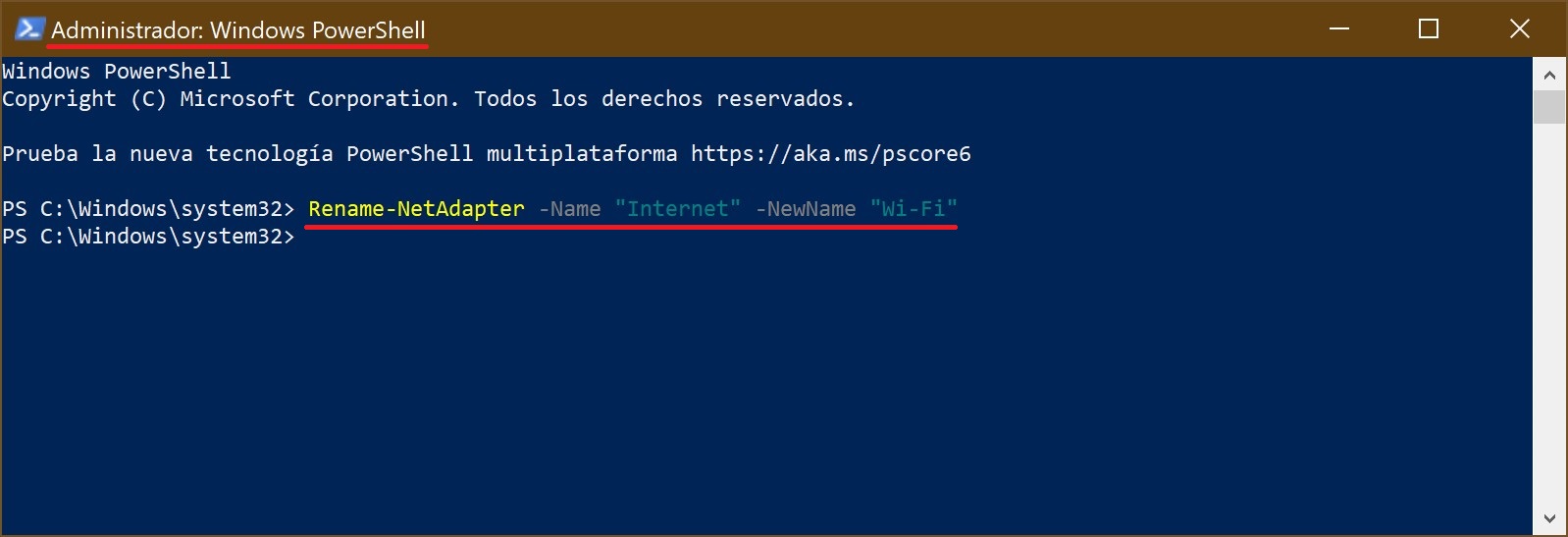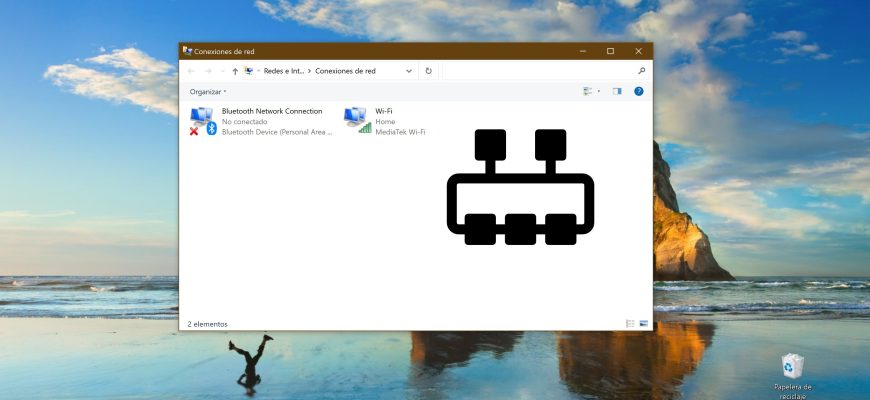Una conexión de red es un conjunto de datos necesarios para conectar un equipo a Internet, a una red local o a cualquier otro equipo.
Después de instalado el controlador para cada adaptador de red, el sistema operativo Windows configura automáticamente las conexiones de red en el equipo local. Todas las conexiones de red disponibles se muestran en la ventana “Conexiones de red”.
Si es necesario, puedes cambiar el nombre de una conexión de red usando las maneras que se describen a continuación.
Para cambiar el nombre de una conexión de red, es necesario iniciar sesión con privilegios de administrador.
Cómo cambiar el nombre de una conexión de red usando la ventana «Conexiones de red”
Para renombrar una conexión de red de esta manera, debes presionar la combinación de teclas Win+R, escribir ncpa.cpl en la ventana “Ejecutar” que aparece, y luego presionar el botón “Aceptar” o en el teclado “Enter”.
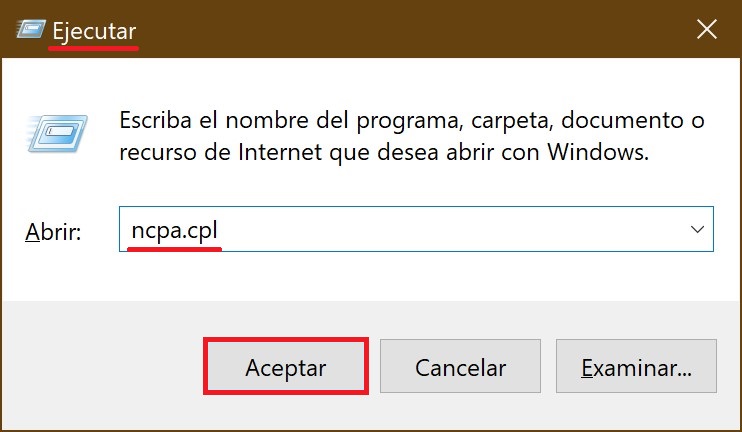
En la ventana que aparece “Conexiones de red”, debes hacer clic con el botón derecho del mouse sobre la conexión de red cuyo nombre deseas cambiar, y en el menú contextual que aparece elegir “Cambiar nombre”.
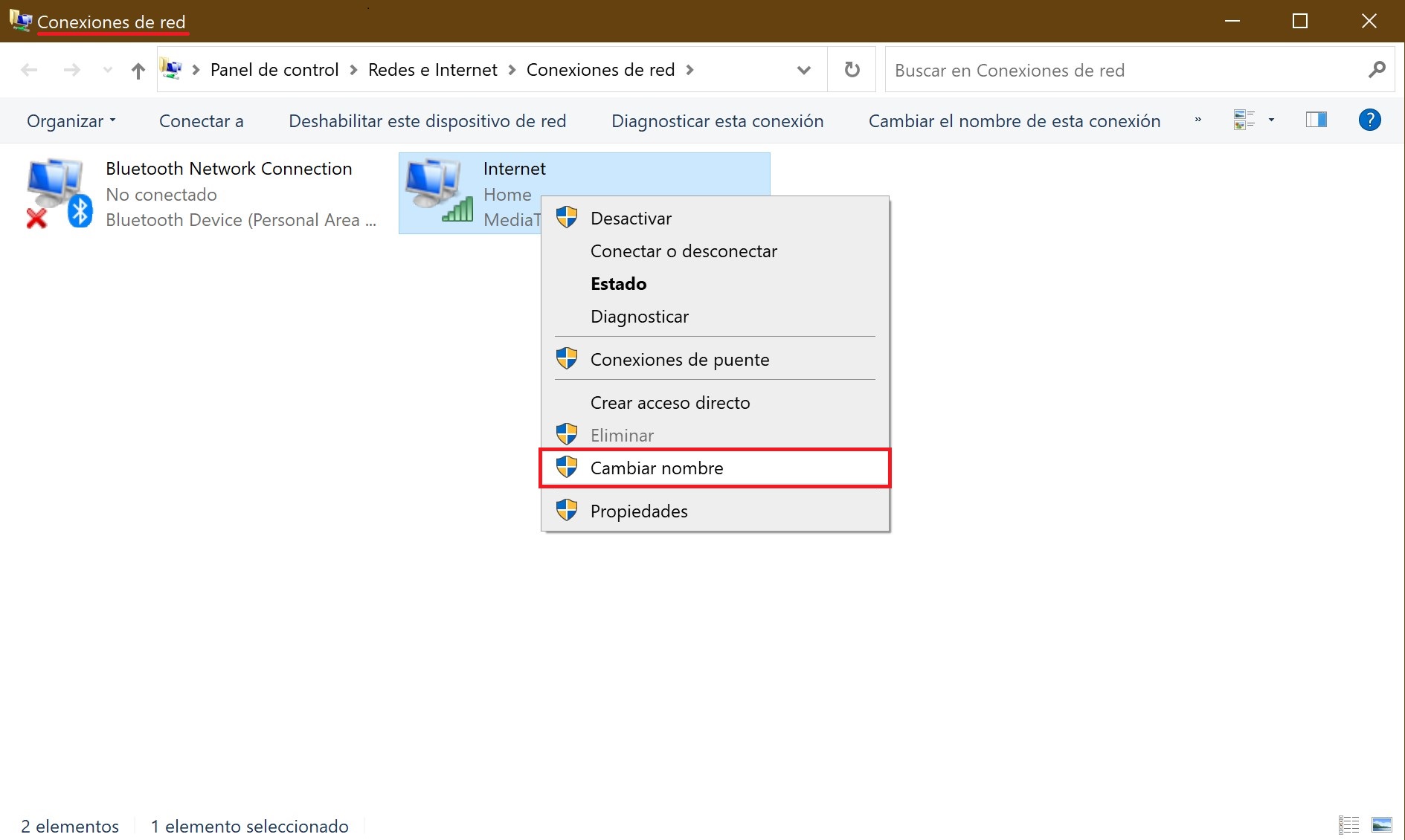
Luego, introduces el nombre nuevo para la conexión de red, y presionas en el teclado “Enter”.
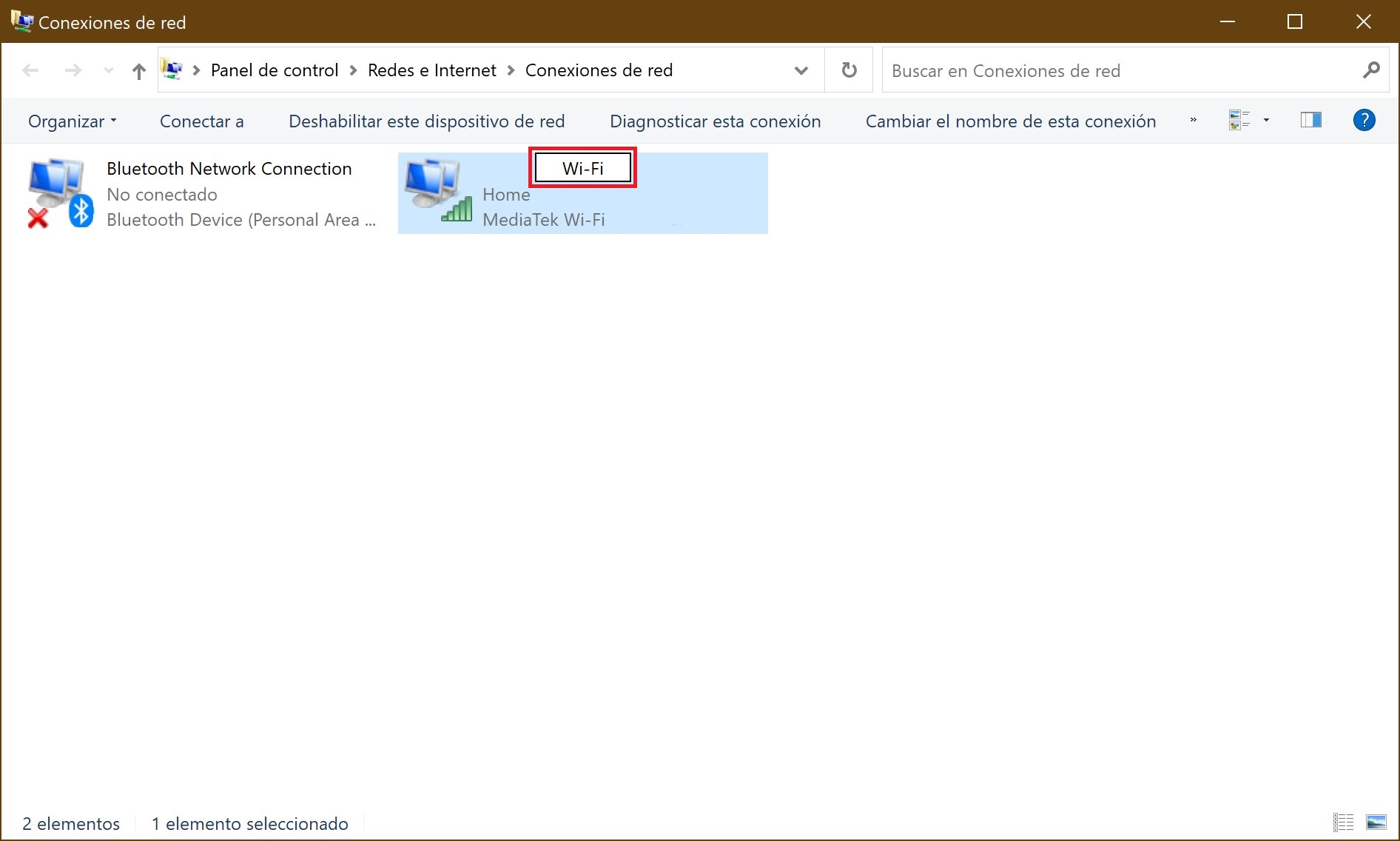
Cómo cambiar el nombre de una conexión usando Símbolo del sistema
Este procedimiento utiliza los comandos de la herramienta netsh (network shell es entorno de red) de Símbolo del sistema, que permite mostrar o modificar la configuración de la red de tu computadora.
Lo primero que debes hacer es averiguar los nombres de las interfaces de red, y para ello ejecutas Símbolo del sistema con privilegios de administrador, y luego ejecutas el siguiente comando:
netsh interface show interface
Memorizas el nombre de la interfaz de red que quieres renombrar (en este ejemplo, renombraremos la conexión de red llamada Wi-Fi).
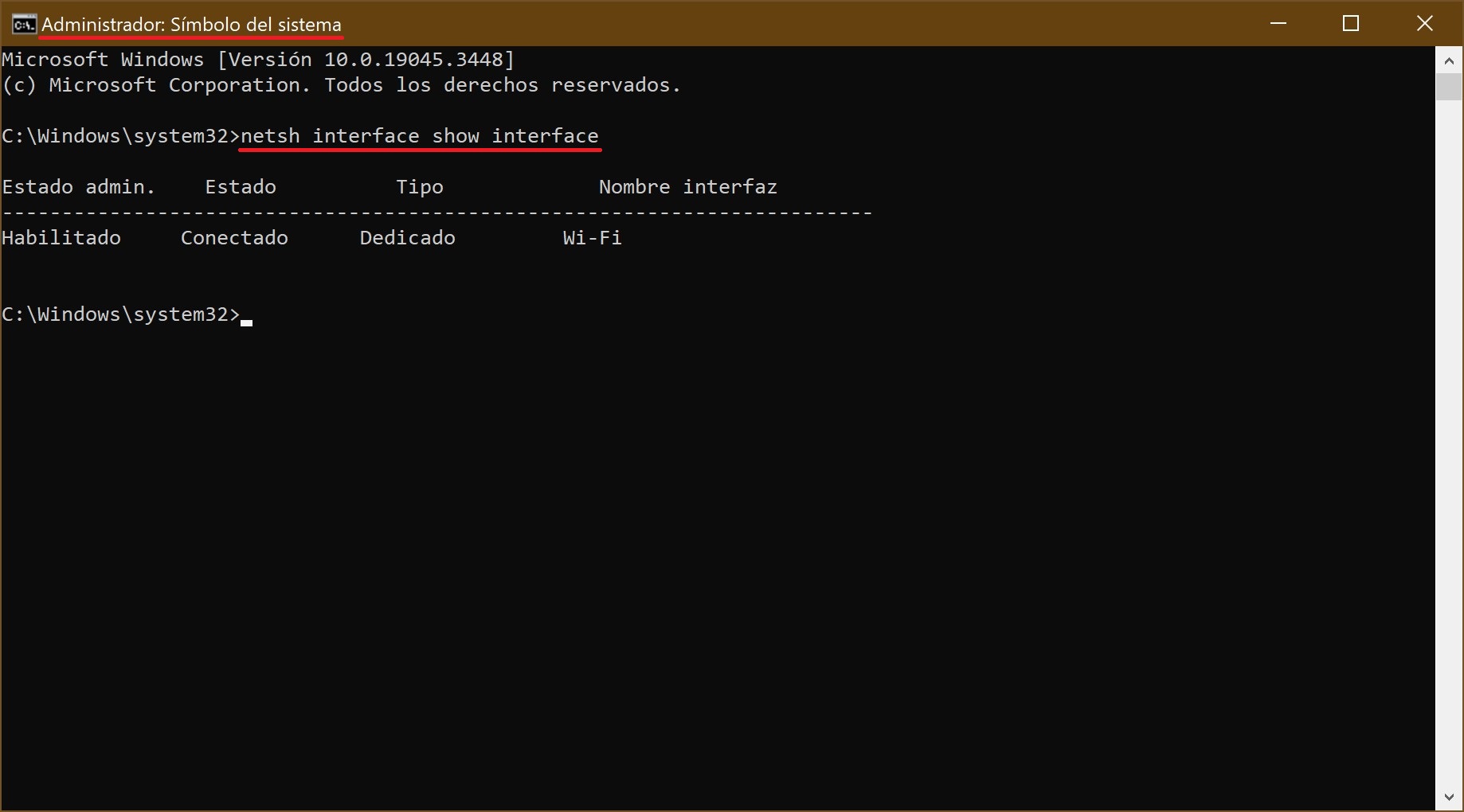
Para renombrar dicha conexión de red, ejecutas el siguiente comando:
netsh interface set interface name=«Nombre actual» newname=«Nombre nuevo»
Sustituyes Nombre actual en el comando antes citado por el nombre real de la conexión de red a la que deseas cambiar el nombre (en este ejemplo Wi-Fi).
Sustituyes también el Nuevo nombre en el comando anterior por el nuevo nombre real que deseas tener para la conexión de red (por ejemplo, Internet).
En este ejemplo, el comando tendrá el siguiente aspecto:
netsh interface set interface name=»Wi-Fi» newname=»Internet»
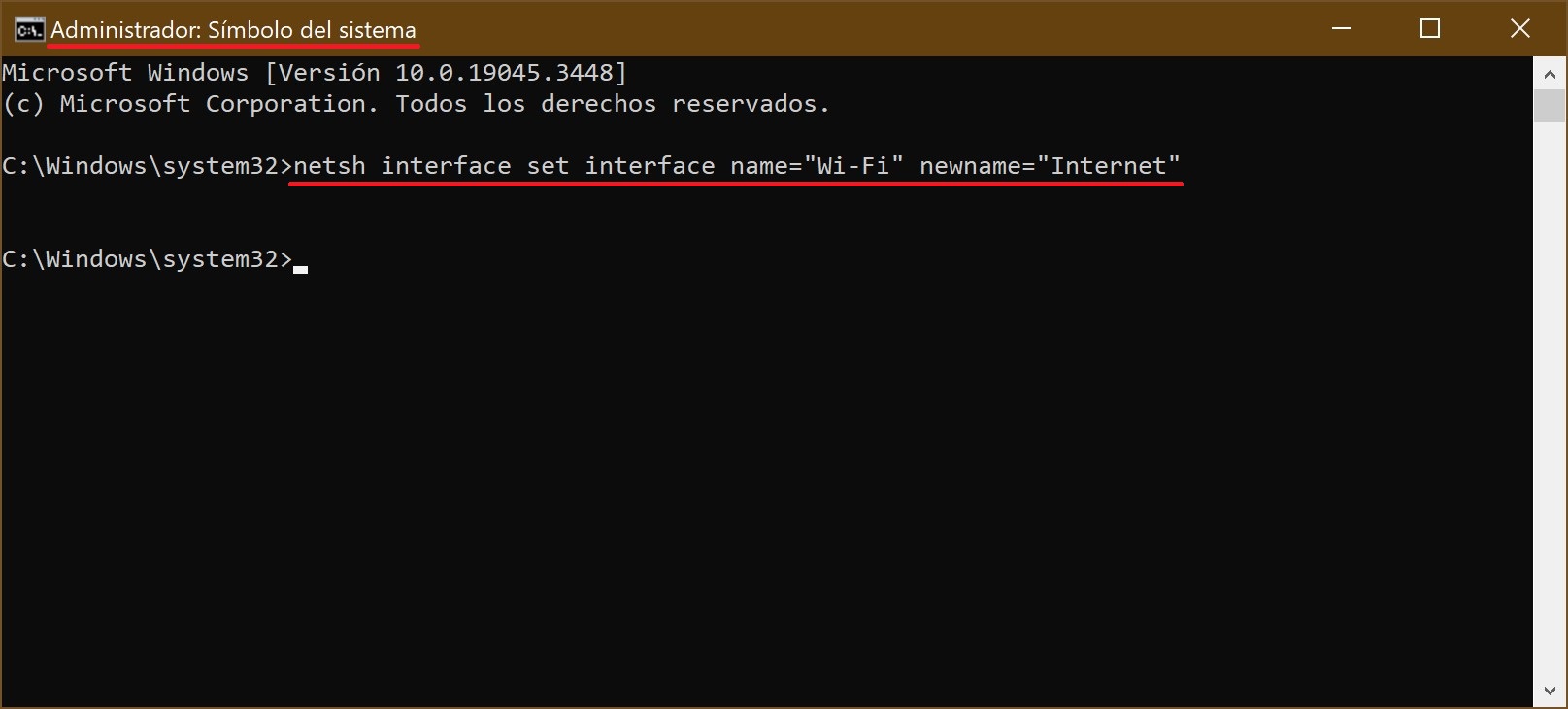
Cómo cambiar el nombre de una conexión de red en Windows PowerShell
Este procedimiento solamente está disponible en Windows 8.1 y Windows 10.
Lo primero que debes hacer es averiguar el nombre de la conexión de red (adaptador de red) que te interesa, para ello debes ejecutar la consola Windows PowerShell con privilegios de administrador, y luego usar el siguiente comando:
Get-NetAdapter | format-list
El renglón Name mostrará el nombre de la conexión de red (adaptador de red). Memorizas el nombre de la conexión de red que deseas renombrar (en este ejemplo, Internet).
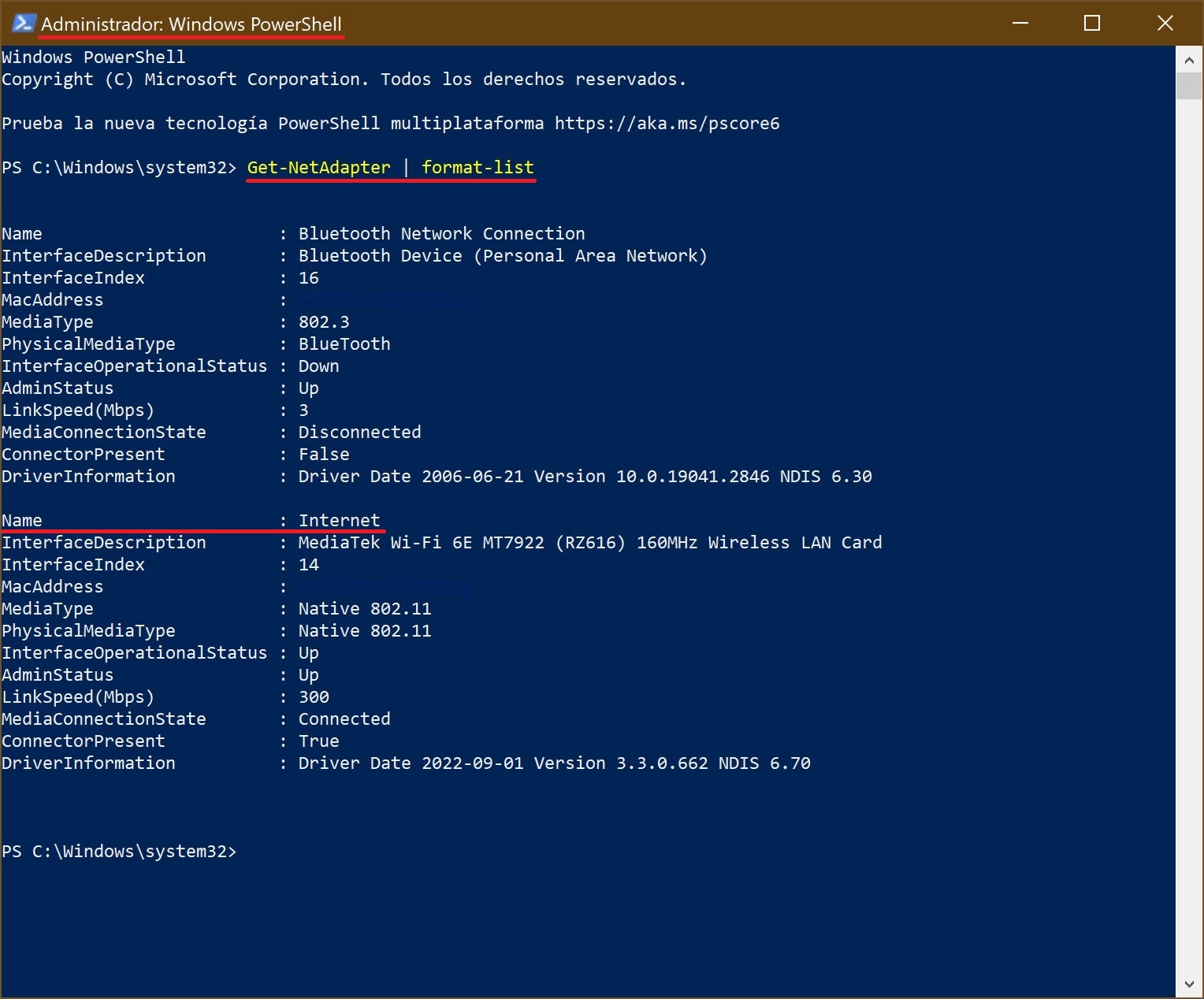
Para renombrar dicha conexión de red, ejecutas el siguiente comando:
Rename-NetAdapter -Name «Nombre actual» -NewName «Nuevo nombre»
Sustituyes Nombre actual en el comando antes citado por el nombre real de la conexión de red a la que deseas cambiar el nombre (en este ejemplo Internet).
Sustituyes también el Nuevo nombre en el comando anterior por el nuevo nombre real que deseas tener para la conexión de red (por ejemplo, Wi-Fi).
En este ejemplo, el comando tendrá el siguiente aspecto:
Rename-NetAdapter -Name «Internet» -NewName «Wi-Fi»